Când vedeți mesajul de eroare Eroare 4013 în timp ce vă restaurați iPhone-ul sau iPad-ul, atunci este frustrant. Te-ai gândi să faci o copie de rezervă a dispozitivului din motive XYZ, iar când ești gata să-l restabiliți, nu este foarte plăcut.
-s-
Dar nu trebuie să intri în panică. Deși nu puteți utiliza aplicații, le puteți rezolva în funcție de cauze. V-am acoperit pe toți dacă doriți să remediați eroarea 4013!
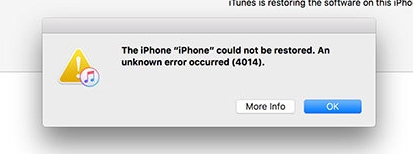
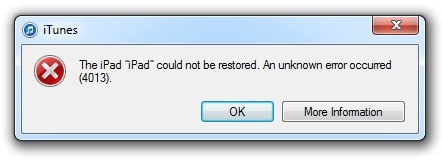
Mai jos sunt metodele care vor fi o salvare în timp ce vedeți eroarea 4013:
Metode pentru a remedia eroarea 4013 pe Mac/Window
-s-
Verificați setările computerului
Este posibil ca WiFi-ul sau internetul dispozitivului dvs. să nu fie optim funcțional. Într-un astfel de scenariu, ar trebui să verificați conexiunea WiFi sau la Internet și să testați viteza acesteia.
Puteți reconecta WiFi pentru a restabili și a remedia rețelele WiFi necorespunzătoare. În plus, dacă utilizați Internetul, încercați să comutați modul Zbor pe computer și să îl dezactivați mai târziu.
Ar trebui să verificați dacă PC-ul/Mac rulează pe cea mai recentă versiune a sistemului de operare dacă nu există nicio problemă de conectivitate la rețea. Vă puteți actualiza dispozitivul dacă nu este.
Dacă este deja actualizat, întâmpinați eroarea 4013 la iOS, apoi dezactivați Antivirusul/Firewall-urile pentru a verifica dacă funcționează. Când problemele cu computerul dvs. duc la eroare, verificarea setărilor acestuia le rezolvă. Dacă nu funcționează, atunci cauza este alta.
Verificați cablul USB
Una dintre cele mai frecvente cauze din spatele erorii 4013 este o conexiune USB defectuoasă. Este posibil ca cablul dumneavoastră USB să nu fie conectat corect. Dacă este conectat inadecvat, cablul USB poate fi defect.
-s-
Într-un astfel de scenariu, puteți schimba cablul USB și puteți verifica dacă aceasta remediază eroarea 4013 sau nu. Vă recomandăm să utilizați cablul USB care a venit împreună cu iOS. Alternativ, puteți obține un cablu Apple Lightning pentru a evita un cablu defect.

Actualizați iTunes
Dacă iTunes de pe Mac sau Windows este învechit, actualizarea lui la cea mai recentă versiune este soluția finală a erorii 4013.
Actualizați iTunes pe Mac
Urmați pașii de mai jos pentru a actualiza iTunes pe Mac:
Mergeți la iTunesNavigați la secțiunea iTunes din colțul din stânga sus Selectați Verificare pentru actualizări din meniul derulant 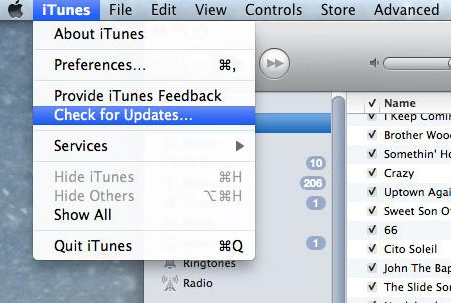
Să presupunem că este disponibilă o actualizare, apoi va apărea pe ecran și va apăsa butonul de culoare albastră Descărcare iTunes. După aceea, apare acordul lor de licență; apăsați butonul de acord.
Actualizați iTunes pe Windows
Urmați pașii de mai jos pentru a actualiza iTunes pe Windows:
Accesați iTunes pe Windows Faceți clic pe opțiunea Ajutor de pe panglică Selectați Verificați actualizările din meniul drop-down 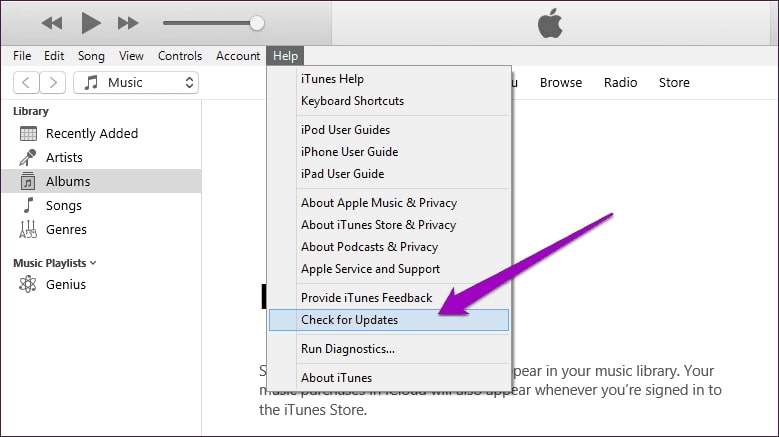
Dacă este disponibilă o actualizare, apăsați butonul Descărcați iTunes. Cu toate acestea, dacă nu există nicio actualizare disponibilă, atunci va apărea o problemă cu iOS.
Repornire forțată iPhone sau iPad
O mulțime de memorie cache pe iPhone sau iPad provoacă adesea erori precum 4013. O simplă repornire forțată funcționează bine în acest caz. Înainte de a face acest lucru, asigurați-vă că aveți suficientă încărcare pe dispozitiv. Dacă nu, atunci conectați un încărcător înainte de proces.
Urmați pașii de mai jos pentru a forța repornirea iPhone/iPad-ului:
Apăsați, țineți apăsat și eliberați butonul de creștere a volumului în 3 secunde În mod similar, apăsați, țineți apăsat și eliberați butoanele de volum Apăsați și mențineți apăsat butonul butonul de pornire până când vedeți sigla Apple Eliberați butonul de pornire în timp ce sigla apare
Când o repornire forțată nu ajută, următoarea metodă vă va ajuta!
Eliberați spațiul de stocare iOS
Dacă există prea multă memorie pe iPhone/iPad, ar fi mai multă stocare. Acest lucru cauzează adesea eroarea 4013 și ați avea probleme la restaurarea iOS. Într-o astfel de situație, eliberarea de memorie ajută! Dar înainte de a face acest lucru, trebuie să verificați dacă spațiul de stocare al dispozitivului dvs. este maxim.
Accesați Setări și navigați la General Selectați stocarea iPhone/iPad (în funcție de tipul de iOS)
Astfel, veți vedea că aplicațiile și fișierele consumă prea mult depozitare. Puteți fie să le dezinstalați dacă nu sunt utilizate. Dacă este un fișier util, atunci mai bine îl puteți muta în Cloud Drive.
Resetați setările la valorile implicite pentru a remedia eroarea 4013
Setările corupte interferează adesea cu restaurarea iPhone-ului sau iPad-ului. Prin urmare, trebuie să resetați toate setările la implicite pentru a o rezolva. Cu toate acestea, ar șterge detaliile Apple Pay.
Resetați setările iPhone la implicite
Iată cum puteți reseta setările iPhone la valorile implicite:
Deschideți Setările iPhone și accesați GeneralNavigați pentru a transfera sau a reseta iPhone Selectați Resetare și atingeți Resetare toate setările 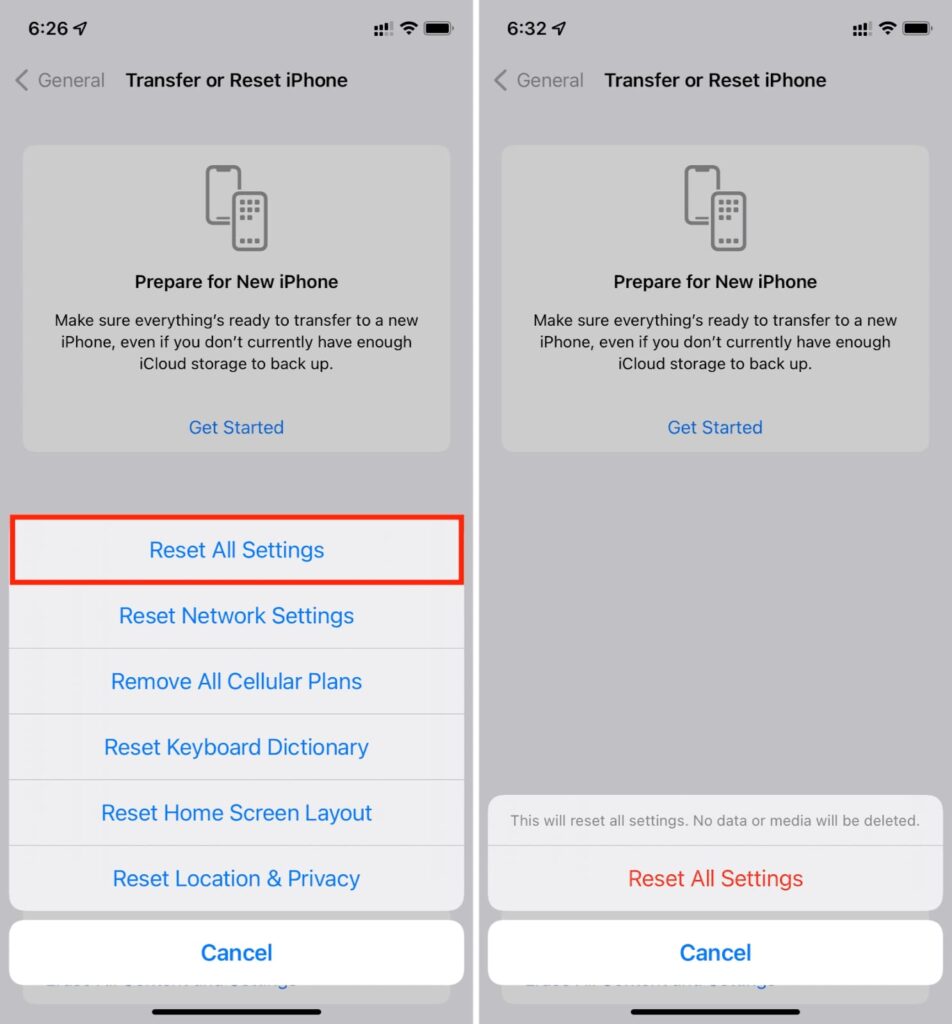
Resetați setările iPad la implicite
Iată cum puteți reseta setările iPad la implicite:
Accesați aplicația Setări de pe iPadDeschideți General și selectați Transfer sau Resetați iPadAtingeți pe Resetare și selectați Resetați toate setările 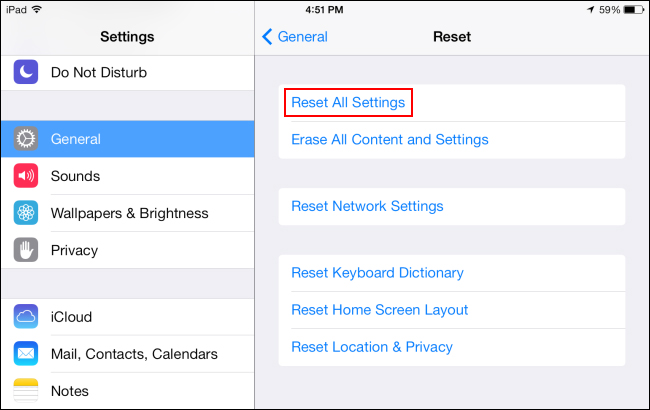
Acum ați resetat cu succes setările iPhone/iPad la valorile implicite. Puteți opta pentru o resetare din fabrică atunci când această metodă nu funcționează.
Resetare din fabrică iOS pentru a rezolva eroarea 4013
Resetarea din fabrică iOS ajută la rezolvarea erorii 4013. Cu toate acestea, va șterge toate datele și restaurați-vă iPhone/iPad-ul ca atunci când l-ați cumpărat. Înainte de a continua, ar trebui să faceți o copie de rezervă a datelor sau să le pierdeți. Trebuie să mergi numai atunci când metodele de mai sus nu te ajută.
Iată cum puteți să resetați din fabrică iOS pentru a rezolva eroarea 4013
Accesați Setările dispozitivului și deschideți General Selectați Transfer sau Resetați iPhone/iPad (diferă dacă aveți un iPhone sau iPad) Atingeți pe opțiunea Șterge tot conținutul și setările 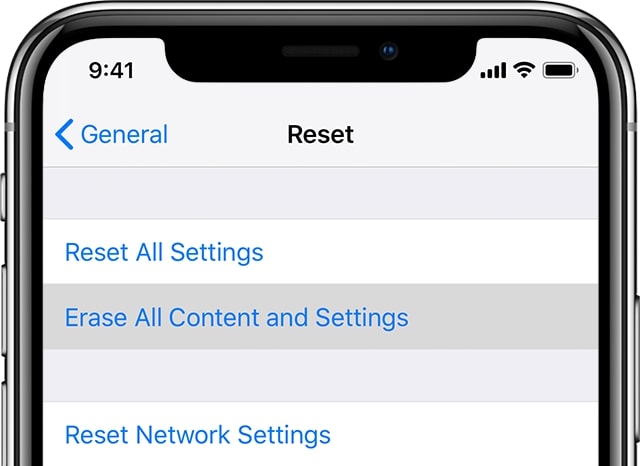
iOS vă va solicita să introduceți parola telefonului sau codul PIN. Dacă nu vă amintiți, faceți clic pe Parola uitată. În plus, confirmați acțiunea și Apple vă va șterge toate datele și vă va reseta dispozitivul.
Dacă resetarea nu funcționează, atunci modul DFU este salvarea supremă.
Puneți iPhone-ul sau iPad-ul în modul DFU
Când niciuna dintre metode nu vă ajută , dacă vă puneți iPhone-ul sau iPad-ul în modul DFU, vă permite să o abordați. Cu toate acestea, nu trebuie să mergeți pentru asta dacă nu sunteți bine din punct de vedere tehnic. Cel mai important lucru de reținut este că vă va șterge datele.
Urmați pașii de mai jos pentru a vă pune iPhone-ul sau iPad-ul în modul DFU:
Conectați-vă la Mac sau Windows Deschideți iTunes pe computer Opriți iOS și țineți imediat apăsată și eliberată tasta de reducere a volumului. În mod similar, procedați pentru tasta de reducere a volumului Apăsați butonul de pornire până când glisorul de oprire apare. Trageți-l spre dreapta pentru a opri iOSPress și țineți apăsate tastele de pornire și de reducere a volumului timp de 10 secunde Eliberați butonul de pornire, dar continuați să apăsați butonul de pornire pentru până la 5 secunde
După ce vedeți un ecran negru, iOS-ul dvs. este în modul DFU. iTunes vă va detecta apoi dispozitivul și îl puteți restaura. Astfel, eroarea 4013 ar fi fost acum eliminată.
Cu toate acestea, în timpul procesului, nu ați executat bine pașii dacă vedeți logo-ul Apple pe iPhone/iPad sau opțiunea Conectare la iTunes. Prin urmare, trebuie să repetați procesul încă o dată.
Întrebări frecvente
Cum remediați iPhone-ul care nu a putut fi restaurat?
Ar trebui să vă puneți iPhone în modul de recuperare și reconfigurați conexiunea. În plus, asigurați-vă că iTunes este actualizat la cea mai recentă versiune de pe computer. De asemenea, puteți închide și deschide iTunes o dată pentru a verifica dacă funcționează.
The Final Word
Dacă ați afla cum să remediați eroarea 4013, ați fi primit răspunsul. Puteți verifica setările computerului, cum ar fi dacă aveți WiFi activ, puteți să vă actualizați iTunes sau să înlocuiți cablul USB dacă este defect.
Trebuie să forțați repornirea sau să resetați setarea la implicită dacă aceasta nu funcționează. În cele din urmă, dacă nu mai există nicio opțiune, atunci o resetare din fabrică sau modul DFU vă ajută.
Lectură suplimentară:
—